다양한 업무 분야에서 학생과 근로자가 광범위하게 사용하는 펜 드라이브는 정식 명칭은 USB(범용 직렬 버스) 플래시 드라이브로 컴퓨터에 연결하여 파일을 전송할 수 있는 모바일 저장 장치입니다. 대용량, 컴팩트한 휴대성, 저렴한 가격 등이 큰 장점이다.
펜 드라이브는 매우 편리하다는 사실에도 불구하고 실수로 파일을 삭제하거나 심각한 바이러스에 감염되는 등의 전체 사용자가 데이터 손실을 겪을 가능성이 여전히 높습니다. 어떤 경우에 있든 손실된 파일이 당신에게 상당히 중요하다면 미칠 것입니다. 따라서 가능한 한 빨리 파일을 검색하려면 도움을 구해야 한다는 것은 의심의 여지가 없습니다. 펜 드라이브 데이터 복구를 수행하는 4가지 방법을 보여 드리겠습니다.

다행스럽게도 파일이 실수로 또는 체계적으로 삭제되면 펜 드라이브에서 완전히 제거되지 않으므로 복원이 가능합니다. 실제로, 지워진 데이터는 단순히 접근할 수 없으며 이전에 점유했던 공간은 사용 가능한 것으로 표시됩니다. 파일은 새 데이터가 입력되어 공간을 덮고 삭제된 데이터를 덮어쓸 때까지 드라이브에 남아 있습니다. 결과적으로 지워진 파일을 덮어쓰고 공간을 차지하는 것을 방지하려면 새 파일 이동을 중지하거나 드라이브에 더 많은 파일을 다운로드하는 것이 절실히 필요합니다. 그렇지 않으면 사용 중일 때 손실된 파일을 검색하기에는 너무 늦습니다.
이제 펜 드라이브에서 데이터를 복구하는 검증된 네 가지 방법을 살펴보겠습니다.
위험이 없고 비파괴적인 도구인 Coolmuster Data Recovery하면 펜 드라이브에서 삭제된 파일을 즉각적으로 쉽게 복구할 수 있습니다. 다양한 운영 체제뿐만 아니라 다양한 파일 형식도 지원합니다. 또한 다양한 저장 용량의 펜 드라이브에 적용할 수 있을 뿐만 아니라 외장 하드 드라이브 , 펜 드라이브, USB 드라이브, 디지털 카메라, 휴대폰 등과 같은 더 많은 종류의 저장 미디어에 적합합니다.
데이터 복구의 주요 기능
프로그램을 사용하여 펜 드라이브에서 손실된 파일을 어떻게 복구할 수 있나요?
01 펜 드라이브용 데이터 복구 소프트웨어를 다운로드하고 설치합니다. Windows 버전과 Mac 버전을 모두 사용할 수 있으므로 사용하는 컴퓨터에 따라 올바른 버전을 선택해야 합니다. 여기서는 Windows 버전을 예로 설정했습니다. 소프트웨어를 실행하고 펜 드라이브를 이 컴퓨터에 삽입합니다.
02 복구 모드에는 삭제된 복구, 포맷 복구, 원시 복구, 파티션 복구의 4가지 복구 모드가 있습니다. 원하는 모드를 선택하고 "다음" 버튼을 클릭하세요. 그러면 프로그램은 컴퓨터에서 사용 가능한 모든 파티션과 드라이버를 검색합니다. 펜 드라이브의 드라이브 문자를 선택하고 "스캔 시작" 버튼을 클릭하여 펜 드라이브의 데이터 스캔을 시작합니다.

03 스캔 후에는 손실된 파일을 포함한 모든 데이터가 스캔되어 카테고리별로 표시됩니다. 펜 드라이브에서 복구하려는 사진, 비디오, 문서 및 기타 파일을 미리 보고 선택한 다음 "컴퓨터로 복구" 버튼을 클릭할 수 있습니다. PC에서 데이터를 저장할 폴더를 선택하고 "확인"을 클릭하면 선택한 데이터가 해당 폴더에 한번에 저장됩니다.

영상 가이드
Windows 컴퓨터를 사용하는 경우 내장된 "이전 버전" 기능을 사용하여 이전 버전에서 파일을 복원할 수 있습니다. 이 방법은 실수로 삭제하거나 손상하여 파일을 잃어버렸고 펜 드라이브가 파일 기록 또는 백업이 활성화된 컴퓨터에 연결되어 있는 경우 특히 유용할 수 있습니다.
방법은 다음과 같습니다.
1단계. 파일 탐색기에서 펜 드라이브를 마우스 오른쪽 버튼으로 클릭합니다.
2단계. "속성"을 선택합니다.
3단계. "이전 버전" 탭으로 이동합니다.
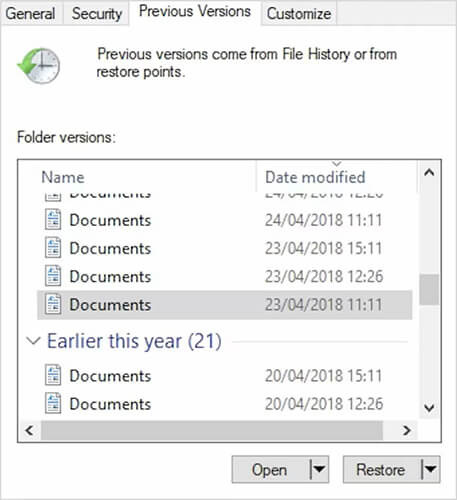
4단계. 가능한 경우 손실된 파일이 포함된 폴더 버전을 선택합니다.
5단계. "복원"을 클릭하여 파일을 복구하세요.
고급 사용자를 위해 명령 프롬프트(CMD)는 "attrib" 명령을 사용하여 펜 드라이브에서 손실된 데이터를 복구하는 방법을 제공합니다. 이 방법은 파일이 숨겨져 있지만 펜 드라이브에 여전히 존재하는 경우에 효과적입니다.
펜 드라이브 데이터 복구에 CMD를 사용하는 방법은 다음과 같습니다.
1단계. 관리자 권한으로 명령 프롬프트를 엽니다.
2단계. "chkdsk h: /f"("h"를 펜 드라이브 문자로 대체)를 입력하고 "Enter"를 누릅니다.

3단계. 그런 다음 "attrib -h -r -s /s /d X:\*.*"를 입력하고 "Enter" 키를 눌러 모든 숨겨진 파일을 표시합니다.
4단계. 복구된 파일이 있는지 펜 드라이브를 확인하세요.
펜 드라이브 데이터를 정기적으로 백업하면 백업에서 손실된 파일을 쉽게 복구할 수 있습니다. 클라우드 서비스, 외장 하드 드라이브 또는 소프트웨어 백업 도구를 사용하든 백업에서 파일을 검색하면 시간과 번거로움을 줄일 수 있습니다.
손실된 파일이 포함된 백업을 찾아 펜 드라이브나 컴퓨터에 복원하기만 하면 됩니다.
결론적으로, 펜 드라이브 데이터 손실은 실망스러울 수 있지만 올바른 도구와 방법을 사용하면 중요한 파일을 복구할 수 있습니다. Coolmuster Data Recovery는 손실된 데이터를 검색하기 위한 쉽고 위험 없는 솔루션을 제공합니다. 또한 Windows 이전 버전, CMD 또는 백업과 같은 내장 기능을 효과적인 대안으로 사용할 수 있습니다. 가장 간편하고 효율적인 복구를 위해 추가 데이터 손상 위험 없이 안전한 파일 복구를 보장하는 Coolmuster Data Recovery적극 권장합니다.
관련 기사:
SanDisk 펜 드라이브에서 삭제된 사진을 복구하는 방법 [초보자를 위한 4가지 최선의 방법]
Windows 11/10에서 하드 드라이브를 재설정하는 방법은 무엇입니까? 4가지 안전한 방법으로 해결